Трансформирайте продуктивността си с функциите за уведомяване на Android
Системата за уведомяване на Android е мощен инструмент, който може значително да подобри ежедневната ви продуктивност. Като използвате различни функции за уведомяване, можете да намалите разсейването и да запазите фокуса върху това, което наистина има значение. Нека се потопим в пет ефективни стратегии за оптимизиране на вашите известия за по-организиран и ефективен ден.
Бърза навигация
- Дайте приоритет на основните известия
- Отлагане на известия за по-късно внимание
- Лесно извличане на отхвърлени известия
- Персонализирайте известията за приложения, за да опростите изживяването си
- Незабавно заглушаване на известията с Обръщане за Шшш
1. Дайте приоритет на основните известия
Не всяко известие заслужава вашето незабавно внимание. Приоритизирането на критичните известия гарантира, че сигналите, които са най-важни, остават предни и централни. Следвайте тези прости стъпки, за да подобрите фокуса си:
- Натиснете продължително върху известието, което искате да приоритизирате.
- Изберете „Приоритет“ от появилите се опции.
- Потвърдете, като докоснете „Приложи“.
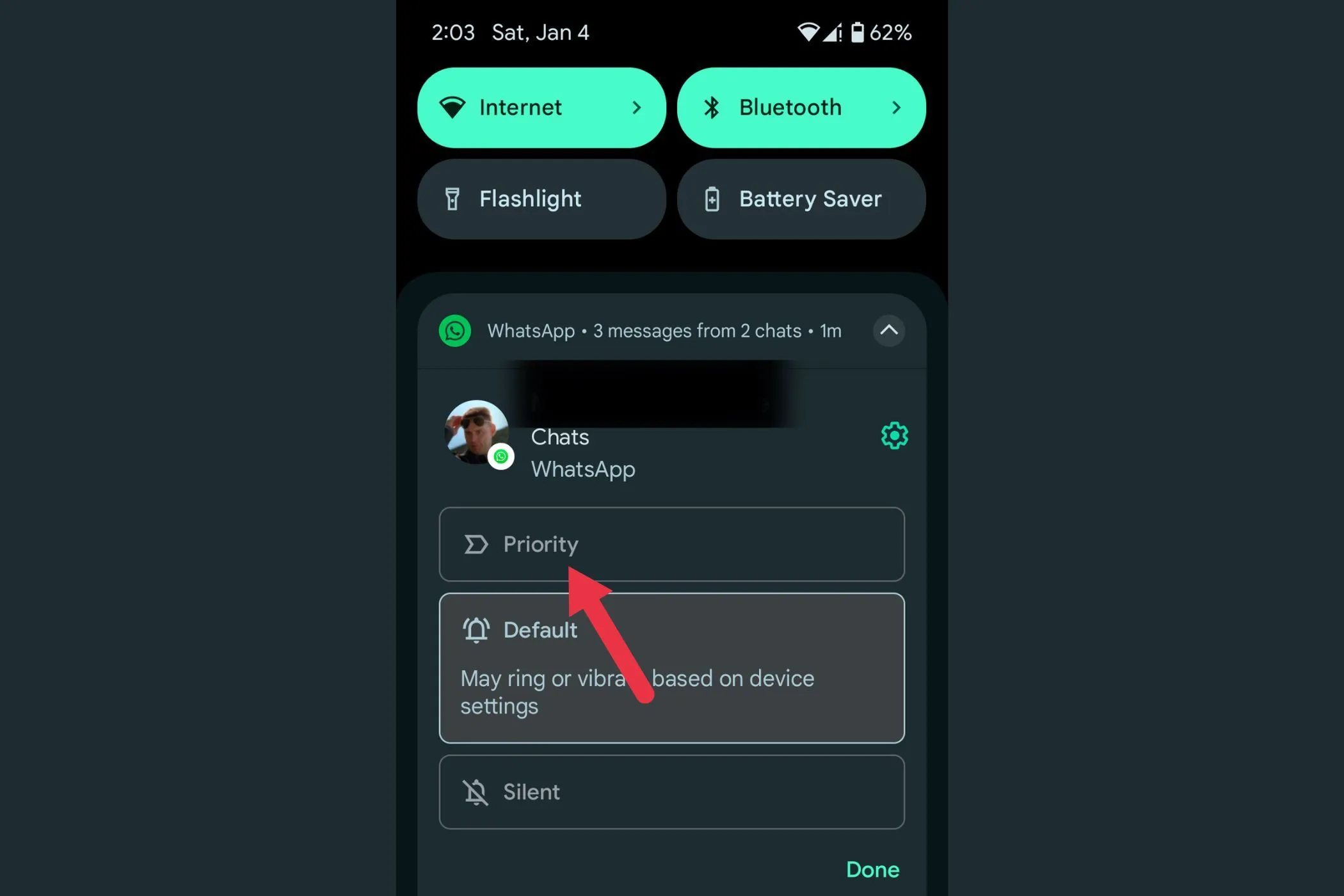
За максимална ефективност помислете за повишаване на известията от приложения, свързани с работата, като Gmail или Slack, като същевременно запазите минималното разсейване от приложенията за социални медии. По този начин можете да поддържате фокуса си върху това, което наистина движи вашата продуктивност.
2. Отлагане на известия за по-късно внимание
Известията могат да прекъснат потока ви. С функцията за дрямка можете временно да отхвърляте сигналите и да ги обработвате, когато е по-удобно. Ето как да накарате дрямката да работи за вас:
- Потърсете иконата за отлагане (символ на часовник) в известието.
- Докоснете иконата, за да я отложите по подразбиране за един час.
- Променете времето за отлагане, като докоснете падащата стрелка до иконата за опции като 15 минути или 2 часа.
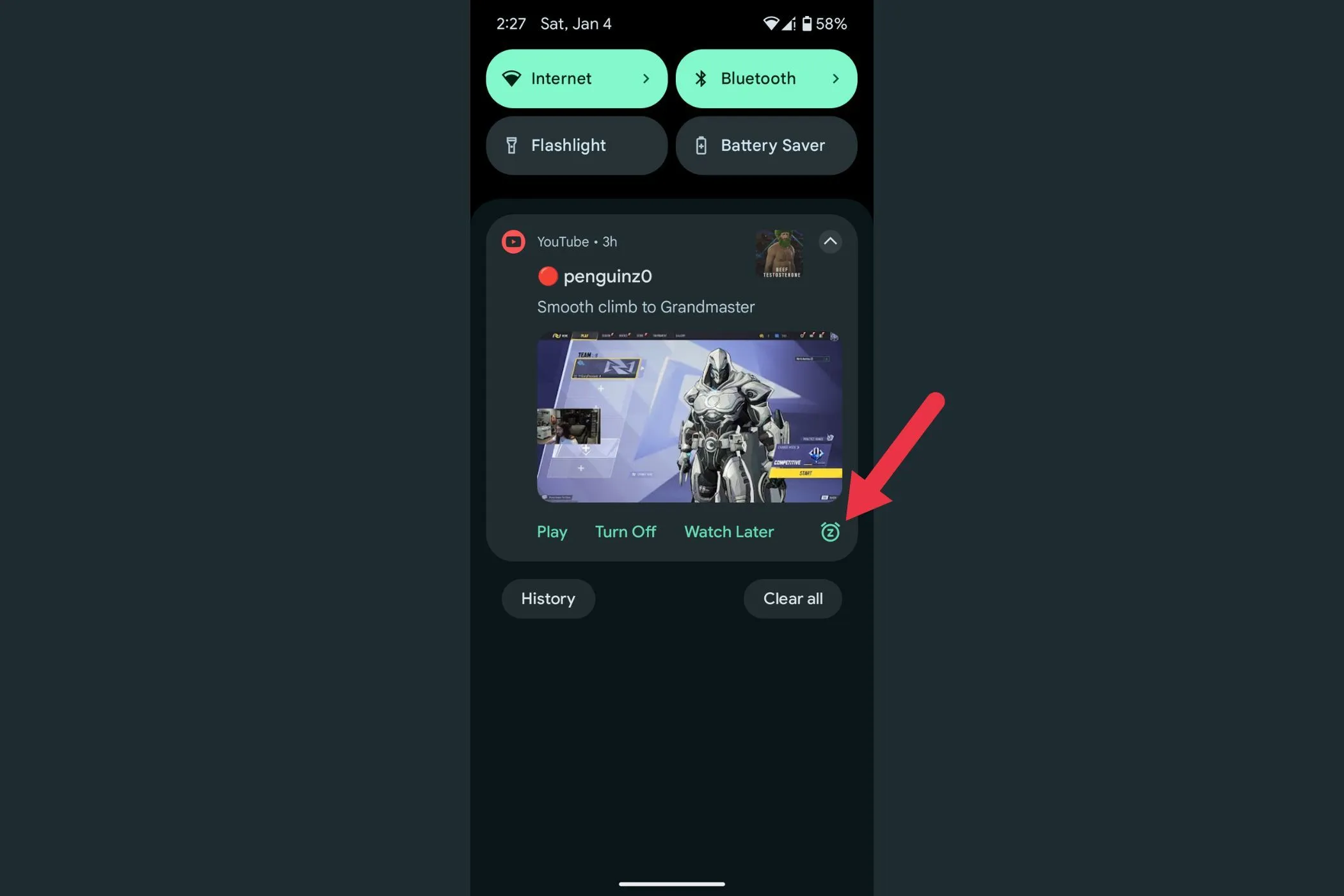
Ако случайно отложите известие, не се притеснявайте – можете да го отмените веднага. Тази функция е идеална за неспешни напомняния, като гарантира, че ще ги адресирате, когато можете да се съсредоточите напълно.
3. Лесно извличане на отхвърлени известия
Някога плъзгали ли сте важно известие? Не е нужно да се паникьосвате – можете да извлечете пропуснатите сигнали бързо с История на известията. Ето как да активирате и използвате тази функция:
- Отидете в настройките на телефона си и изберете „Известия“.
- Активирайте „История на известията“.
При включена хронология на известията всички сигнали се регистрират, дори тези, които отхвърлите. Тази функция гарантира, че никога няма да изгубите от поглед жизненоважна информация, позволявайки ви достъп до всички важни известия, когато имате нужда от тях.
4. Персонализирайте известията за приложения, за да опростите изживяването си
Известията могат да ви затрупат с нежелано разсейване. Персонализирането на известията за приложението може да ви помогне да се съсредоточите върху важните. Ето как да прецизирате настройките си:
- Отидете до Настройки и изберете Известия.
- Изберете „Известия за приложения“, за да видите всички инсталирани приложения.
- Коригирайте настройките за конкретни приложения, като изключите по-маловажните категории известия.
Чрез селективно заглушаване на рекламни съобщения и сигнали, които не ви засягат, можете да поддържате панела си за известия чист. Това улеснява забелязването на важни актуализации без разсейване.
5. Незабавно заглушаване на известията с Обръщане за Шшш
Ако използвате устройство Google Pixel, функцията Flip to Shhh предоставя лесен начин за заглушаване на всички сигнали. Само с едно обръщане активирате режима „Не безпокойте“. За да активирате тази функция, изпълнете следните стъпки:
- Влезте в Настройки и отидете на „Система“.
- Докоснете „Жестове“ и включете „Обръщане към Шшш“.
След активиране, поставянето на телефона с лицето надолу ще заглуши входящите известия. За да възобновите известията, просто го вдигнете обратно – безпроблемен начин за управление на прекъсванията, без да се суете в настройките.
Като използвате тези функции за уведомяване на Android, вие значително ще намалите хаоса в ежедневните си дигитални взаимодействия, което ще улесни от всякога да останете продуктивни!
Допълнителни прозрения
1. Как да получа достъп до хронологията на известията?
За достъп до Хронология на известията отидете в Настройки > Известия и активирайте функцията. След като бъде активиран, можете да видите всички минали известия, дори ако са били отхвърлени.
2. Мога ли да персонализирам различни известия от едно и също приложение?
Да, можете да персонализирате известията от едно приложение, като коригирате категориите известия в настройките на приложението в менюто за известия на вашето устройство.
3. Функцията Flip to Shhh налична ли е на всички устройства с Android?
Тази функция е налична предимно на телефони Google Pixel. Много други устройства с Android обаче имат подобни опции в настройките „Жестове“ или „Не безпокойте“, така че не забравяйте да проверите възможностите на вашето устройство.
Вашият коментар